Как разместить файлы на сервере Linux
После покупки сервера вам может потребоваться разместить файлы с вашего компьютера на VDS.
Разберём способ с помощью scp - протокол для копирования файлов по ssh
Он не требует дополнительных настроек клиента и сервера и установки сторонних программ.
Этот метод подойдет для разового и быстрого перемещения файлов
Чаще рекомендуют использовать другой протокол - SFTP
О нём читайте в статье: Передача файлов с помощью SFTP на сервер Linux
С локального компьютера на VDS - подробно
1. Откройте командную строку Windows с помощью Win-r и введите cmd
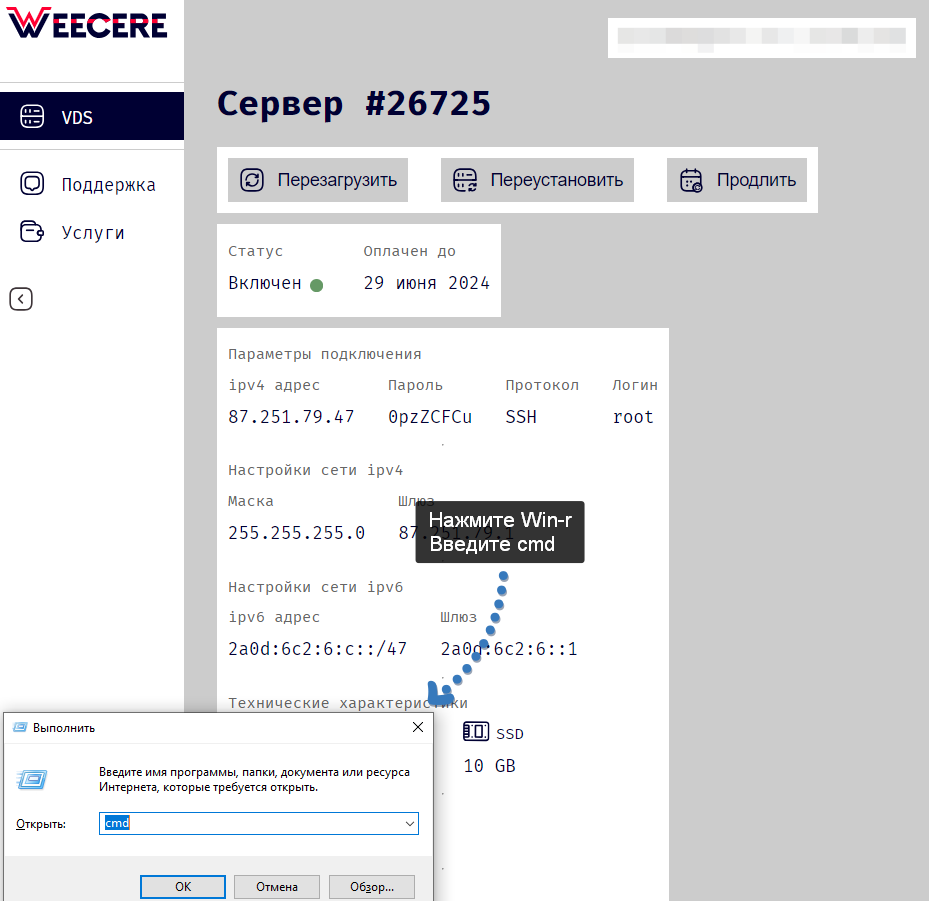
2. Выясните путь до копируемого файла
Нажмите правой кнопкой мыши на нужный файл
В появившемся меню выберете Свойства
В открывшемся окне выберите Безопасность
И скопируйте путь до файла.
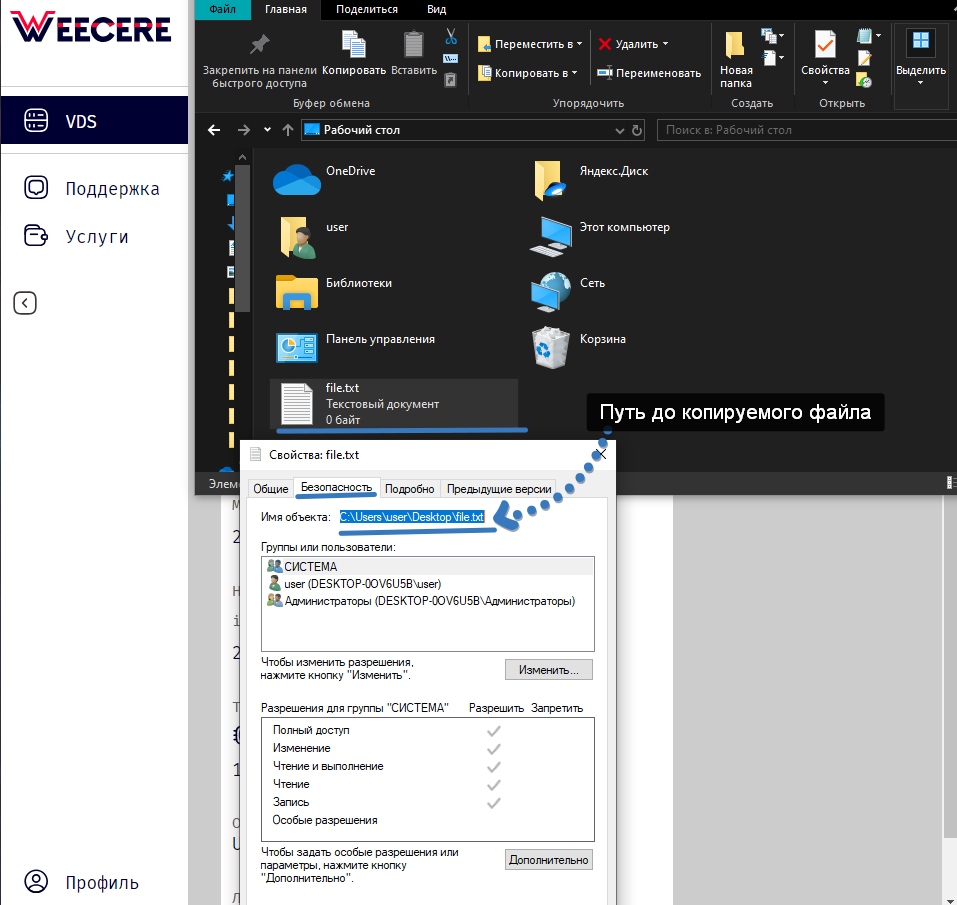
3. Выполните команду в командной строке
Синтаксис команды:
scp [опции] [путь к локальному файлу] [имя пользователя]@[адрес или имя хоста]:[путь на удаленном хосте]В нашем случае scp C:\Users\user\Desktop\file.txt root@87.251.79.47:/home
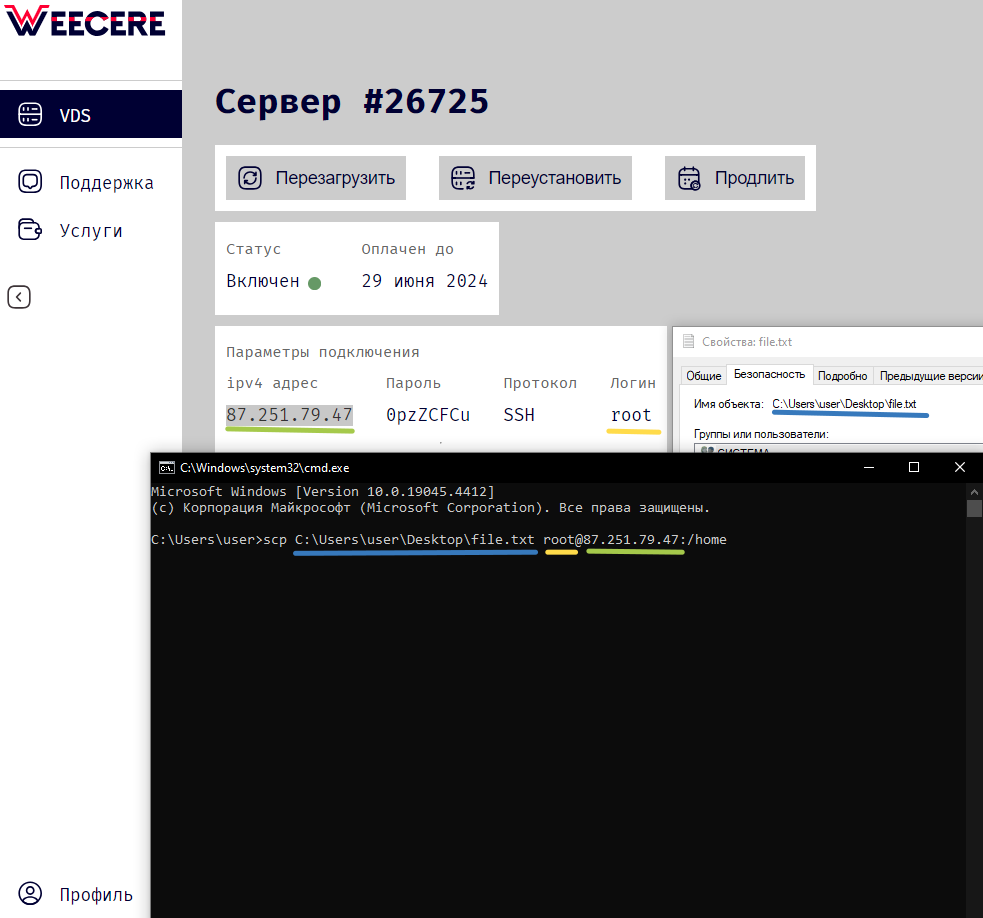
Далее введите yes
И пароль от пользователя, с которым подключались
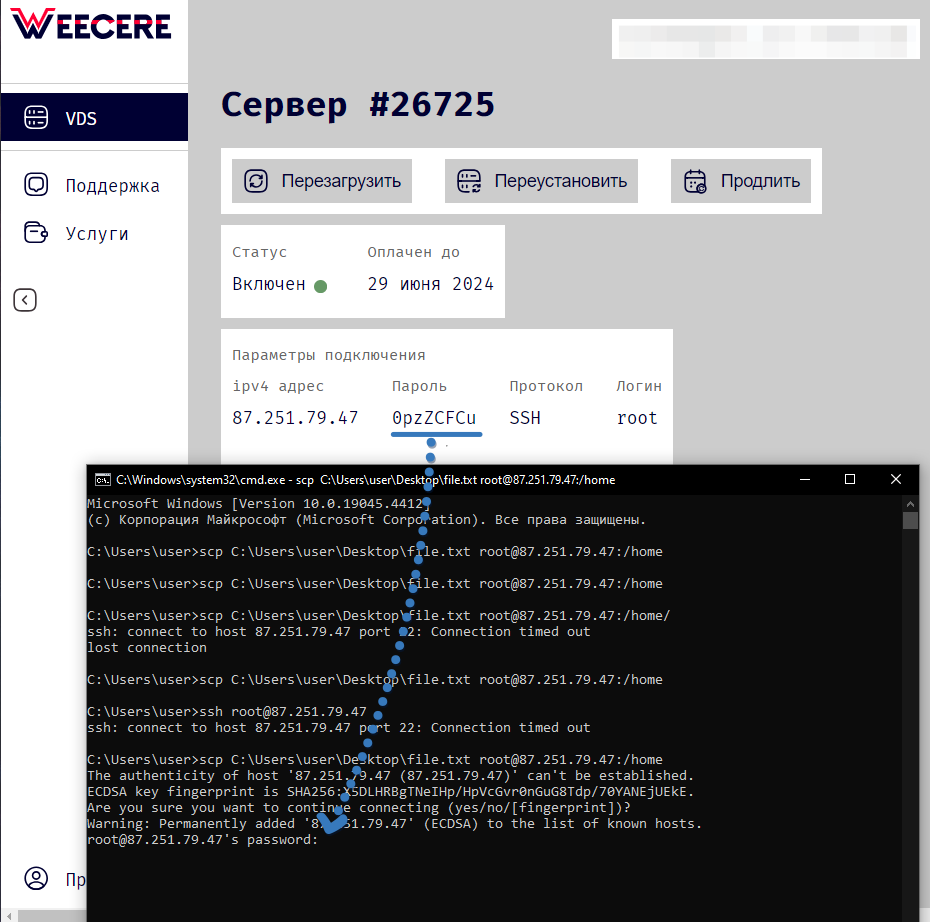
Теперь файл будет в директории, в которую вы скопировали его.
Проверить можно, подключившись по ssh и введя команду
ls [путь]ls /home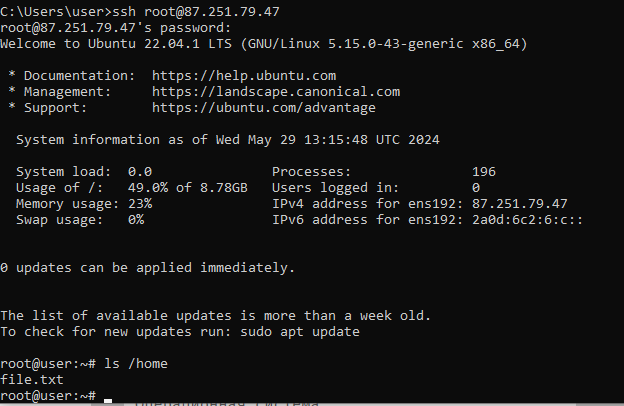
Команды
Копирование файла
💡 Файлы с тем же именем на конечном хосте будут перезаписаны при копировании
1. Копировать файл с локального хоста на удалённый (С компьютера на VDS)
Для сохранения с новым именем файла введите новое имя в пути на конечном хосте
scp [опции] [путь к локальному файлу] [имя пользователя]@[адрес или имя хоста]:[путь на удаленном хосте]scp C:\Users\user\Desktop\file.txt root@87.251.79.47:/homescp C:\Users\user\Desktop\file.txt root@87.251.79.47:/home/new_name.txt2. Копировать файл с удалённого хоста на локальный (C VDS на компьютер)
scp [опции] [имя пользователя]@[адрес или имя хоста]:[путь на удаленном хосте] [путь на локальном хосте]scp root@87.251.79.47:/home/file.txt C:\Users\user\Desktop\3. Копирование между хостами
scp [опции] [имя пользователя]@[адрес или имя хоста]:[путь на удаленном хосте] [имя пользователя]@[адрес или имя хоста]:[путь на удаленном хосте]scp root@87.251.79.47:/home/file.txt root@87.251.79.48:/home/Копирование директории (папки, каталога)
Для копирования папки добавляется опция -r
scp -r C:\Users\user\Desktop\file.txt root@87.251.79.47:/homeВсе опции SCP
-p - сохранение атрибутов файла: время изменения, владелец, права доступа
-q - запуск в тихом режиме без вывода сообщений
-r - рекурсивное копирование директории с подкаталогами
-v - вывод подробной информации о процессе передачи файла
-C - сжатие данных при копировании
-1 - использование SSH1
-2 - использование SSH2
-4 - использование только ipv4 адреса
-6 - использование только ipv6 адреса
-F - (ssh_config) альтернативный файл для настроек SSH
-S - (program) программа для зашифрованного подключения
-P [порт] - порт на удалённом хосте для подключения по SSH (указывается перед удаленным хостом)
-c - (cipher) - шифр для шифрования передачи данных
-i [путь/до/.ssh/private_key] - (identity_file) использует SSH-ключ для авторизации на удаленном хосте
-l [ширина канала Kbit/s]` - (limit) ограничение скорости передачи до указанной в Kbit/s
-o - (ssh_option) для передачи опций SSH, используемом в ssh_config
-B - пакетный режим для перемещения нескольких файлов и директорий одновременно



